Win10 WiFi密码查看办法
Windows 10是美国微软公司研发的跨平台及设备应用的操作系统。是微软发布的最后一个独立Windows版本。Windows 10共有7个发行版本,分别面向不同用户和设备。2014年10月1日,微软在旧金山召开新品发布会,对外展示了新一代Windows操作系统,将它命名为“Windows 10”,新系统的名称跳过了这个数字“9”。截止至2018年3月7日,Windows 10正式版已更新至秋季创意者10.0.16299.309版本,预览版已更新至春季创意者10.0.17120版本
Win10 WiFi密码查看方法:
1、右键点击“打开网络和共享中心”
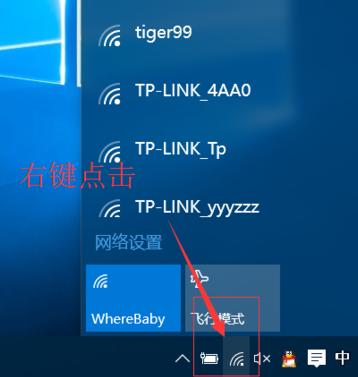
2、进入“打开网络和共享中心”界面
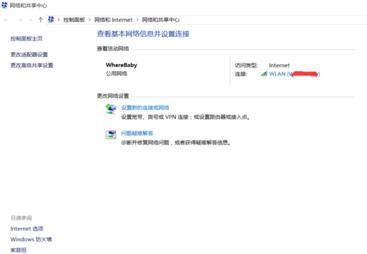
3、点击这里进入wifi的属性界面
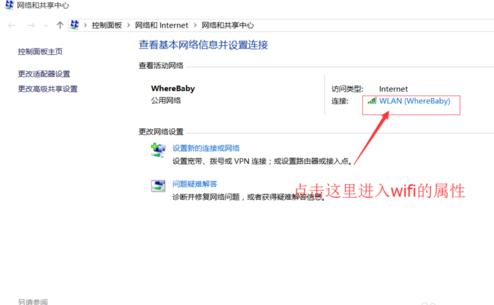
4、显示了wlan的状态页面
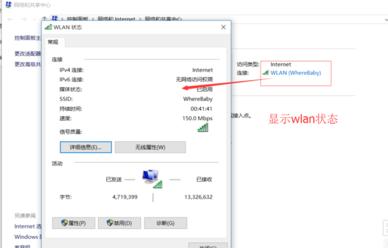
5、点击这里“无线网络属性”
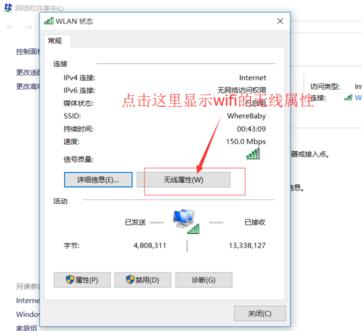
5、在“安全”显示卡的内容,点击“显示字符”,这样就可以你查看“wifi”的密码
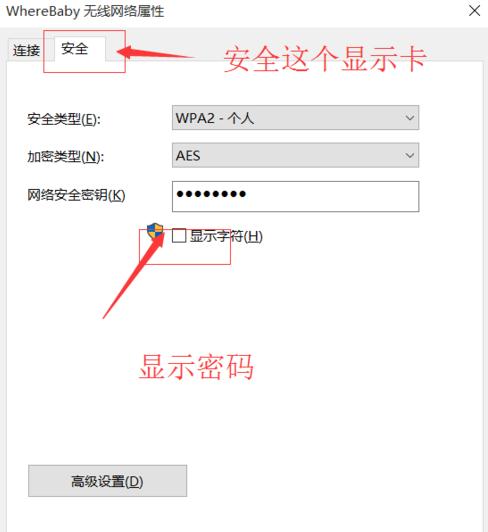
Windows 10系统成为了智能手机、PC、平板、Xbox One、物联网和其他各种办公设备的心脏,使设备之间提供无缝的操作体验。